生活常用电脑入门必备知识大全
2024-04-18 飞碟说 【 字体:大 中 小 】
电脑键盘是把文字信息的控制信息输入电脑的通道,从英文打字机的键盘演变而来的。它最早出现在电脑上的时候,还是一种叫做“电传打字机”的部件。那些陌生的键盘按键都有什么用途?下面就让小编带你去看看生活常用电脑入门必备知识大全,希望能帮助到大家!
电脑基础维修知识培训
一、电脑的基本组成
计算机硬件系统:电脑一般由主机,显示器,输入设备(键盘鼠标等)组成。
主机:主机中一般包含主板,CPU,内存,硬盘,声卡,显卡,网卡,CD-ROM等。
CPU是电脑的核心部分,CPU的快慢直接影响了电脑的性能,不过在平时的基本办公应用中,高性能与普通CPU并不会让使用者感到明显的区别。
内存是电脑临时存储数据的地方,简单的说,平时同时打开很多程序时,内存越大,电脑响应速度越快,一般办公应用的话2G-8G内存为佳。
其他设备并未对平时使用有明显影响,在此就不多介绍了。
二、常见电脑故障与处理方法
1、Usb设备失灵或无法识别(比如鼠标键盘不能用,U盘无法识别)
Usb插口重新插拔或者换个插口试试看,特别是从前面板的插口换到后面的插口更有效。
2、显示器无图像或显示不正常
首先检查电源及显示器是否正常打开,再检查显示器的数据线是否连接妥当,另外需确认电脑处于正常运作。
小提示:这里我们可以用键盘上的数字开关键粗略判断是否是主机的原因。如果怀疑是主机未启动可再能过主机上的指示灯和电源风扇是否转动加以判断。确认未主机启动后,可检查电源线、电源是否正常,如正常可进一步对内存条进行插拔、清洁后再尝试。
3、电脑实然变得很慢
产生的原因主要有三种,一是中了病毒或流氓软件二是硬盘性能不再稳定三是同时装了多个杀毒软件。解决办法是查毒、更换掉不再稳定的硬盘和卸载多余的杀毒软件,数据无价请注意备份硬盘数据了。检查硬盘使用HD Tune绿色版。如下图,有出现红色警示项目的硬盘是要更换的。
4、电脑突然蓝屏
1)、先重启电脑,如果正常运行则是Windows本身问题,可以忽略。
2)、如果进入不了系统,则有可能是硬件故障.
3)、如果可以进入系统但是蓝屏还是会偶尔发生,则需要看看机箱是否温度过高,是否贴着墙或者周围有热源导致散热不充分。如果散热良好还会蓝屏就需要主板硬盘维修了。
5、电脑常自动重启
1)、主要检查CPU是否过热,CPU风扇是否正常。
2)、检查主板是否有过热的部件,经电源变换后主机内部供电
最高为12V,请放心用手触摸下大块的芯片。
6、查看电脑状况的方法。
主要看硬件的使用率,一般不高于90%不会造成电脑缓慢。
7、使用过程中某个进程假死造成电脑无响应处理方法
在任务管理器中找到它并结束它。
8、U盘或移动硬盘无法安全删除
1)、确认usb设备与主机之间的数据拷贝已停止,还在传数据呢,当然停不了。
2)、有些程序正访问着u盘或移动硬盘上的文件,比如某个word文档或者图片还没关掉。
3)、实在不行就直接拔掉。数据损失的可能性不足10%。
9、启动过程中按F8键可以进入启动菜单,使用时机:
1)、电脑正常关机了却不能正常开机选择最后一次正确配置启动
2)、更新软件和驱动后不能正常开机进安全模式删除新装的驱动。
3)、电脑启动后不能正常进入系统选择安全模式。
4)、在正常模式不能有效查杀病毒时进安全模式。
5)、需要用到网络调试进入网络安全模式。
10、开机如下图显示一般是找不到引导文件,也可以说是找不到硬盘
这里处理方法有两个,一是进入主板BIOS检查系统是否找到硬盘,二是检查硬盘线和供电线是否松动。如果BIOS中找到硬盘,进入PE用HD Tune检查硬盘是否损坏,硬盘没有损坏重装系统,如有红色项目更换硬盘。如BIOS找不到硬盘,检查数据线和电源线没问题的话直接更换硬盘。
新手入门最全电脑知识干货
一、电脑软硬件基础知识
1、CPU型号怎么看?
CPU是一台电脑的核心,而目前笔记本市场基本被Intel(英特尔)的CPU垄断。而Intel的CPU型号命名还算比较有规律。
以i7-6920HQ为例:
四位数的头一个数字是6指的是代际,也就是是英特尔第六代处理器。目前英特尔在市面上是4、5、6三代处理器并存。老于4代的处理器现在比较少见,一般也不推荐。
920是它的SKU值,可以理解为是一个编号。用来区分不同性能的CPU型号。
数字后面紧跟着的字母是H,代表的是处理器的功耗/性能类别。类似的有U(超低功耗15W)、M(仅出现在5代以前)、H(高性能35W/45W)。需要注意的是:功耗大不仅意味着更大的耗电量,也表示CPU的发热量越大。进而对笔记本的散热系统有更高的要求。所以主打高性能的笔记本(比如游戏本),几乎没有轻薄、长续航的。
最后一个产品线后缀,有Q(四核处理器)、K(开放超频)两种情况。而双核、不可超频的处理器没有这个后缀,也是最常见的。
什么?看完了还是不懂怎么选?简单来说,如果你在乎功耗(省电)的话,代际越新越省电。比如6代比4代更省电。而在同一代中,U比H省电,而H又比HQ/HK省电。
2、关于电脑性能
如果你想了解性能的话,这就有些麻烦了。
诸如i7>i5>i3这样的说法,基本不靠谱。因为这种说法仅仅在同一代处理器,同一功耗级别下才成立。如果跨代、跨系列地比较,就会出现诸如i5-6300HQ性能强于i7-6600U、i3-6100H和i7-4610Y性能差不多,这样不太好理解的情况。所以光看型号判断性能真的是不太靠谱。为了方便起见,我推荐一个方便(但并非完全严谨)的方法给大家:查Passmark评分
Passmark评分在很大程度上可以代表一个处理器的性能水平,Passmark评分越高代表CPU的性能越强,可以作为大家选购的参考。如果你还是没什么概念的话,根据我自己的经验,Passmark评分在3000左右,就可以保证基本的上网、办公、看全高清视频流畅。不过还是那句,这个评分仅仅作为一种简捷的判断、选购依据,并非完全严谨的。
另外从2015年开始,英特尔又推出了CoreM(酷睿M)系列处理器,主打超低功耗(4.5W),无需风扇散热。m系列的命名规则跟i系列类似。相信大家可以触类旁通,这里就不赘述了。
真?麻烦,当我没说
3.显卡型号怎么看?
和英特尔相似,笔记本上的独立显卡大部分来自NVIDIA(英伟达)。不过相比之下NVIDIA显卡的命名就简单得多
显卡型号显示960M。其中9是代机,也就是第九代NVIDIA显卡。目前市面上的笔记本以9系列为主,也有一定数量的8系列。
后面两位数代表的是等级,一般是从10到80,数字越大性能越强,相应也越耗电。后缀M表示针对笔记本优化(性能低于桌面版,所以功耗和发热也更低)。今年NVIDIA还增加了MX后缀的显卡,可以理解为小改款,性能比M的版本小有提升。而GTX的前缀,只有850M、950M或者以上的显卡才有,是高性能的代表。显卡和CPU类似,显卡性能越高,功耗、发热量也越高。
4.关于内存
一般我们只需要关注3个参数即可:内存的容量、内存的代际、内存的频率。容量大家都好理解,代际和频率可能需要简单提一下。目前笔记本中常见的,一般是DDR31600(第三代DDR内存,频率1600MHz)和DDR42133(第四代DDR内存,频率2133MHz)。前者更加普遍,而后者则是未来发展的趋势。
▲。其实比起这些参数,其实更加关注笔记本的内存升级空间。早些年的笔记本,一般有两个内存槽(占用一个空余一个),方便用户自己升级内存。但现在不少笔记本基于商业上的考虑、或是为了将笔记本做得更轻薄。只配有一个内存槽,或者直接把内存焊在主板上。让自己升级内存变得非常困难,甚至不可能。
5.关于硬盘
早些年笔记本还是机械硬盘的天下,选硬盘非常简单,要么500G,要么1TB。讲究点的还会看看转速和缓存大小。不过这一两年,固态硬盘异军突起。固态硬盘的读写速度,尤其是小文件随机读写速度比机械硬盘有了很大的提高。性能优势明显,所以也开始在笔记本中普及起来。现在笔记本中常见的硬盘组合有4种:
(1).
纯机械硬盘(一般是500G或者1TB)
(2).
混合硬盘SSHD
(3).
双硬盘(固态+机械)
(4).
纯固态硬盘(常见128G、256G和512G)
4种方案中,除了混合硬盘不值得选购(实际性能和纯机械硬盘相差很小)的之外。其他3种都可以考虑。不过值得注意的是第1种,因为现在普遍认同机械硬盘是电脑硬件系统中的最后一道性能瓶颈。所以除非你预算特别紧张,否则购买纯机械硬盘之后,我强烈建议你加(改)装固态硬盘。相应的升级方案也有3种:
▲第一种:直接拆掉机械硬盘,换固态硬盘。换下来的硬盘可以当移动硬盘用。改装完了之后就相当于纯固态硬盘。这个方案理论上是性能最好的,适合对硬盘容量需求不大的朋友。
▲第二种:如果笔记本有光驱的话,可以拆掉光驱。用光驱位硬盘托架,将笔记本电脑自带的机械硬盘装到光驱的接口上。新买的固态硬盘就可以装在原本机械硬盘的位置上。改装完了之后就相当于固态+机械的双硬盘方案,兼顾了高性能和大容量的需求。
▲第三种:现在许多采用新模具的笔记本,会在主板上预留一个mSATA或者M.2接口。只要购买相应规格的固态硬盘,装上去就能实现固态+机械双硬盘了。效果和第二种方案一样。但不用拆光驱,更加简单。但只有一部分笔记本会有预留接口。所以在购买前最好问清楚客服,如果能找到同型号笔记本的拆机图片看看就更加稳妥了。
再次强调:只要你不想电脑卡,固态硬盘就是必须的。FTP
6.你可能会忽略的屏幕
屏幕是笔记本和人互交最重要的桥梁,但它偏偏是最容易被忽略的。屏幕尺寸还好说,12.5、13.3这样的小尺寸更方便携带,而15.6、17.3这样的大尺寸可以带来更好的影音娱乐体验。这个完全可以按照你个人的需求来选择。
笔记本屏幕的另一个重要指标是分辨率,分辨率越高则屏幕显示精度越好。上图是几种比较常见的屏幕分辨率,在这些常规分辨率之外,还衍生出许多不同的分辨率,比如1440×900(MacBookAir)、3200×1800(QHD+,俗称3K屏)、3000×2000(SurfaceBook)等等。
特别要提下1366×768这个分辨率,现在国内笔记本市场中还充斥着许多768p分辨率的屏幕(尤其是低端笔记本)。这个分辨率已经沿用了非常久了,在手机屏幕都冲上4K的今天,确实有点不合时宜了。同样的,除非预算有限,否则推荐大家至少选择1080p的笔记本。
当然,屏幕分辨率绝不是越高越好。分辨率越高,就意味着CPU和显卡需要承担更大的运算量。比如上面这台华硕笔记本,i7-5500U+940M的组合算不上高端。但是却直接配上了4K分辨率的屏幕,虽然日常使用不会有什么问题。但是如果想用来玩玩游戏的话,恐怕就会非常吃力了。目前很少有游戏本分辨率高于1080p,也是因为这个原因。
最后则是最容易被人忽视的,屏幕的色域和可视角度。色域指的是屏幕所能表现的色彩的集合,色域越广,则屏幕越鲜艳,色彩表现力越强。可视角度则是屏幕能被清晰观看到的角度的范围。这两个指标其实对屏幕的观感影响非常大,但是一般用户在缺少对比的情况下是很难察觉的。所以说这两个指标是容易被忽视的。
▲这台低端戴尔笔记本的屏幕,色域和可视角度表现都不好。1366×768分辨率的屏幕基本没有显示效果好的。这也是我不推荐大家买768p屏笔记本的一个重要原因。当然不是说1080p屏幕就一定是显示效果好的。
二、电脑键盘操作基础知识
电脑键盘上一般功能(Fuction)键,所以功能键就定义为F,一共有12个。
电脑键盘上一般功能(Fuction)键,所以功能键就定义为F,一共有12个,通常被称为F键,其位置一般是在键盘顶部,从F1到F12。那么F1~F12都有什么用呢?你知道所有这些键的功能吗?你知道这些键怎样为你节省时间吗?如果你还不太了解,就请你花几分钟时间看看下面的内容,保障让你感到:磨刀不误砍柴工!
1、F1: 如果你处在一个选定的程序中而需要帮助,那么请按下F1。如果现在不是处在任何程序中,而是处在资源管理器或桌面,那么按下F1就会出现Windows的帮助程序。如果你正在对某个程序进行操作,而想得到Windows帮助,则需要按下Win+F1。按下Shift+F1,会出现"What's This?"的帮助信息。
2、F2:如果在资源管理器中选定了一个文件或文件夹,按下F2则会对这个选定的文件或文件夹重命名。
3、F3:在资源管理器或桌面上按下F3,则会出现"搜索文件"的窗口,因此如果想对某个文件夹中的文件进行搜索,那么直接按下F3键就能快速打开搜索窗口,并且搜索范围已经默认设置为该文件夹。同样,在Windows Media Player中按下它,会出现"通过搜索计算机添加到媒体库"的窗口。
4、F4:这个键用来打开IE中的地址栏列表,要关闭IE窗口,可以用Alt+F4组合键。
5、F5:用来刷新IE或资源管理器中当前所在窗口的内容。
6、F6:可以快速在资源管理器及IE中定位到地址栏。
7、F7:在Windows中没有任何作用。不过在DOS窗口中,它是有作用的,试试看吧!
8、F8:在启动电脑时,可以用它来显示启动菜单。有些电脑还可以在电脑启动最初按下这个键来快速调出启动设置菜单,从中可以快速选择是软盘启动,还是光盘启动,或者直接用硬盘启动,不必费事进入BIOS进行启动顺序的修改。另外,还可以在安装Windows时接受微软的安装协议。
9、F9:在Windows中同样没有任何作用。但在Windows Media Player中可以用来快速降低音量。
10、F10:用来激活Windows或程序中的菜单,按下Shift+F10会出现右键快捷菜单。和键盘中Application键的作用是相同的。而在Windows Media Player中,它的功能是提高音量。
11、F11:可以使当前的资源管理器或IE变为全屏显示。
12、F12:在Windows中同样没有任何作用。但在Word中,按下它会快速弹出另存为文件的窗口。
另外,笔记本电脑结合键盘左下角的Fn键,F键还有更多的功能,如双屏切换、电脑休眠等,由于笔记本电脑这些组合键并不统一,此处不再详细介绍。
键盘上的英文,意思和功能汇总!
很多孩子不知道键盘上功能键和字母数字键以外的键盘按键有什么用,今天来说一下其英文解释和基本功能。
Esc键:英文单词escape的缩写,这个键盘按键的作用就是从当前状态逃离,也有"取消"的意思,所以无论你在做什么操作,然后你不想干了,你可以尝试按一下Esc键。
Tab键:Tab键是tabulator的缩写,通常我们称之为制表键。在现在电脑运用中,这个键盘按键的功能也从原始功能进行了升华,通常是跳格,从一个格子跳到下一个格子,或者从输入框跳到下一个输入框,或者一个焦点跳到下一个焦点。
Caps Lock键:全称是Capitals lock,Capitals有大写字母的含义,lock即为锁定,所以这个键盘按键的功能就是大写锁定,相当于一个大小写切换的开关。
Shift键:shift有换挡的含义,键位我们称之为上档转换键,键盘左右各有一个,功能相同,这个键盘按键单独按是没有任何效果的,都是跟其他键配合运用。
键盘上一些键位上有上下两个内容,拿数字1键来说,上面是个感叹号!,那么按住shift按数字1键敲出来的就是感叹号!,这就是换挡,如果按住shift键同时按字母键就是大小写变换。
在大小写变换的运用上,Caps Lock键是总开关,而Shift键是临时切换.大家可以试试。
Fn键:Fn是Function的缩写,Function有功能的含义,所以我们称之为功能键,Fn也是单独按没有反应,与其他键盘按键组合运用达到控制目的,例如Fn加F1~F12中的某一个来控制wifi开关,不一样电脑的这种控制可能不一样,并没有统一的标准。
Ctrl键:Ctrl是control的缩写,control是控制,管理的意思,这个键盘按键跟Shift键一样,单独按没有任何效果,也是和其他键组合运用,来达到一些操作控制的目的,例如最最常见的Ctrl+C,Ctrl+V,就是复制、粘贴操作。
Win键:这个键上面没有字母,部分键盘上并没有这个键,因为是微软的标记,所以我们叫他win键.用于微软的操作系统,完成一些windows操作系统的快捷操作,例如Win+E,打开资源管理器。
Alt键:Alt是英语单词"Alternate"的缩写,Alternate有交换、替换的含义,所以"Alt"键又名交替换档键、更改键、替换键。Alt键也是左右各一个,功能相同,Alt键除了单独按可以激活菜单及其他带下划线的选项外,其他都是组合运用。
Back Space键:back返回,回退的意思,space空格,所以我们一般就是直译为退格键,就是退一格,如果输入框输入字符的时候,退一格就是把前面的删除掉,在IE浏览器浏览网页的时候,这个键可以起到快捷方式的作用,回到前一个页面。
Enter键:Enter的含义是进入,在键盘按键上我们叫回车键,在电脑上Enter键的功能就是确认。
Power键:Power电源的意思,切换开机和关机了。
Print Screen键:print是打印的意思,screen是屏幕的意思,可以用它将显示屏显示的画面抓下来,就是截屏,当前屏幕的全屏截屏。跟复制一样,按了此键之后,打开画图或者图片处理软件,然后新建一张图片,然后粘贴进去。
Scroll Lock键:scroll是滚动的意思,所以这个键是滚动锁定键,有这个键盘按键的键盘也会对应有个Scroll Lock的指示灯。例如在EXCEL中,在Scroll Lock关闭的状态下,运用翻页键,如Page Up和Page Down时,单元格选定区域会随之发生移动。但是当我们按下了Scroll Lock键后,就不会移动个选定的单元格了。
Pause/Break键:Pause是暂停的意思,Break是中断的意思,在windows操作系统下已经很少运用。进入操作系统前自检界面显示的内容在按 Pause Break键后,会暂停信息翻滚,之后按任意键可以继续。原始功能就是暂停或者停止当前的操作,在早起的DOS下比较有用。
Insert键:insert是插入的意思,这个键盘按键其实也相当于一种状态切换键,主要用于在文字处理器切换文本输入的模式。一种为覆盖模式,光标位置新输入字会替代原来的字;另一种为插入模式,新输入的字插入到光标位置,原来的字相应后移。我们可以试试,在写字板下输入一行字,然后光标放到开头,然后去按Insert键,再去输入看看不一样的效果,就知道怎么回事了。
Home按键:Home是家,所以Home按键的功能就是回家的意思,回到最开始的地方,最直观的地方,就是文本输入的时候,按下Home按键,光标会回到最最顶端。
PageUp键:PageUp跟PageDown是对应的,都是翻页键,不一样在于一个是up,向上翻,一个是down向下翻。
Delete键:delete删除的意思,输入状态下就是删除前一个输入,选中状态下,选中就删除,选中一个文件,就是删除文件。
End键:End结束的意思,其实这里是跟Home对应的,文本输入的时候,按下End键,光标会跳到最最底端。
PageDown键:PageDown跟PageUp是对应的,都是翻页键,不一样在于一个是down,向下翻,一个是up向上翻。
Num Lock键:这里Num是number的缩写,数字的意思,这个键就是数字锁定的意思,针对小键盘的,如果Num Lock键是锁定状态,那么小键盘就输入的数字键,如果不是锁定状态,就是对应键位下方的功能。
空格键:什么图形标记和字符都没有,最长那个,就是空格键,就是敲出空格的。

本文地址:www.feidieshuo.cc/article/33120.html

清蒸多宝鱼的做法


吐鲁番早餐美食有哪些 吐鲁番早餐吃什么


全麦南瓜马芬怎么做 全麦南瓜马芬的做法


澳门有哪些老字号 澳门老字号有哪些


糯米酥虾的做法 糯米酥虾怎么做


鱼丸汤的做法


苹果手机猪头特效怎么弄 手机猪头特效在哪里


支付宝全家福怎么得 支付宝全家福如何得


苹果11pro max发热怎么解决 苹果11pro max发热如何处理


duaaloo什么手机型号 duaaloo手机型号是什么

2020新年英语手抄报 2020新年英语画报

第二次所罗门海战役

优秀护士先进个人事迹8篇
 她们以高尚的医德,优质的服务和勇于吃苦,忘我工作的精神赢得了身边同行的尊敬,患者的信赖,下面是小编给大家准备的优秀护士先进个人<" alt="" onerror="nofind(this)">
她们以高尚的医德,优质的服务和勇于吃苦,忘我工作的精神赢得了身边同行的尊敬,患者的信赖,下面是小编给大家准备的优秀护士先进个人<" alt="" onerror="nofind(this)">大学生军训好听的歌曲大全
 相信经历过军训人都知道,军训的时候教官经常会教我们长军歌,那军训时一帮会唱什么好听的歌呢?下面是小编为大家整理的大" alt="" onerror="nofind(this)">
相信经历过军训人都知道,军训的时候教官经常会教我们长军歌,那军训时一帮会唱什么好听的歌呢?下面是小编为大家整理的大" alt="" onerror="nofind(this)">黑麦汁饮品的品牌宣传广告词

老媪与老妪读音 老妪和老媪的读音

2020年小雪节气是农历哪一天

学习美式英语的方法

公司解除劳动合同书范本最新版【8篇】

2022年融资计划书范文五篇